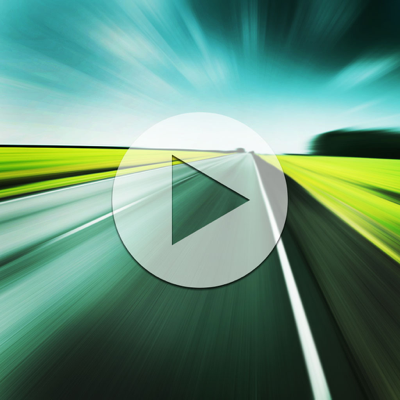Ratings & Reviews performance provides an overview of what users think of your app. Here are the key metrics to help you identify how your app is rated by users and how successful is your review management strategy.
ClipSpeed, aumenta o diminuisci facilmente la velocità video sul tuo dispositivo. Se stai cercando un'app per realizzare il tuo video al rallentatore o per realizzare il tuo video al rallentatore, scarica la nostra app ClipSpeed sul tuo dispositivo iOS. In questa app puoi anche aggiungere l'audio di sottofondo al tuo video clip. Questa app è progettata esclusivamente per eseguire solo due attività: rallentare il video e velocizzare il video. Se stai cercando qual è la migliore app al rallentatore? allora perché non provare questa app una volta? con la nostra app clipspeed puoi regolare facilmente la velocità del video senza disturbare troppo le impostazioni. Caratteristiche principali dell'app ClipSpeed: 1. L'app ClipSpeed è progettata esclusivamente per realizzare facilmente video al rallentatore o video in rapido movimento 2. Interfaccia utente semplice 3. È possibile selezionare la regione particolare del video clip per aumentare o diminuire la velocità del video 4. Aggiungi musica al tuo video 4. Salva nel rullino fotografico, carica su instagram, posta, carica su youtube, carica su viddy sono forniti nell'app stessa. Passaggi per rallentare il video o accelerare il video con l'app ClipSpeed: 1. Selezionare il video clip che si desidera aumentare o diminuire la velocità del video. 2. Nella schermata successiva ti troverai nella schermata "Regola velocità". Qui puoi aumentare o diminuire la velocità del video. Per impostazione predefinita, la nostra app per la velocità della clip selezionerà il video completo, ma puoi scegliere solo una parte particolare di quel video selezionando la barra di scorrimento nella parte inferiore della finestra Regola velocità. Dopo aver selezionato la particolare posizione del video in cui si desidera aumentare o diminuire la velocità del video, si decide se è necessario realizzare un video al rallentatore o un video al rallentatore del video clip selezionato. Se desideri realizzare un video Fast Motion, trascina il cursore di controllo della velocità del video verso il lato destro, se desideri rallentare il video trascina il cursore del controller della velocità del video verso il lato sinistro. Una volta fatto, fai clic sull'icona del segno di destra nell'angolo in alto a destra per generare un nuovo video clip. Una volta terminata la generazione del video, puoi salvare il clip video generato sul Rullino fotografico, caricarlo su Instagram, inviare quel clip per posta, caricarlo su YouTube o condividerlo su Viddy con la nostra opzione di condivisione social integrata. 3. Se desideri aggiungere musica al tuo video, fai clic sull'icona Musica nella schermata Regola velocità e scegli il file audio che devi aggiungere al tuo video Se stai cercando un'app per video al rallentatore o un'app per video al rallentatore, scarica la nostra app ClipSpeed sul tuo dispositivo. Termini di abbonamento - Iscriviti per ottenere l'accesso illimitato a tutte le funzionalità premium. - Alla conferma dell'acquisto, il pagamento verrà addebitato su iTunes account. - Fino a quando non disattivi il rinnovo automatico almeno 24 ore prima della fine del periodo corrente verrà automaticamente rinnovato. - Se decidi di disattivare il rinnovo automatico, puoi disattivarlo magari andando su le impostazioni dell'account dopo l'acquisto. - Come da policy, non è consentita la cancellazione dell'abbonamento in corso durante il periodo di abbonamento attivo. Una volta acquistato, i rimborsi non saranno restituito per qualsiasi parte non utilizzata del periodo di abbonamento. - L'importo del rinnovo verrà addebitato sul conto entro 24 ore prima la fine del periodo in corso. Termini di utilizzo - https://www.outthinkingindia.com/terms-of-use/ Informativa sulla privacy - https://www.outthinkingindia.com/privacy-policy/